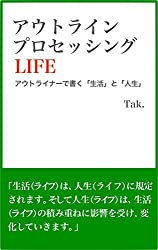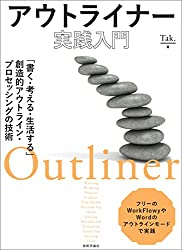アウトライナーの基本的な機能・概念と、アウトライン・プロセッシングの基本テクニックをまとめました。『アウトライン・プロセッシングLIFE』の「Part 0 アウトライン・プロセッシングミニ入門」がベースになっています。
アウトライン・プロセッシングとは?
アウトライン
アウトライン(outline)は英語で「概略」「輪郭」などという意味ですが、ここでいう「アウトライン」は、もともとは文章を書くための手法です。
米国の作文教育では、古くからアウトラインにもとづいて文章を書くことが教えられてきました。文章を書き始める前にアウトラインの形で構成や展開を練り上げておくことで、破たんのない論理的な文章を書こうというものです。日本でも、大学の論文指導などで教えられることがあるようです。
アウトラインという言葉になじみがない方は、「目次案」「構成案」という言葉ならピンとくるかもしれません*1。
アウトラインは通常、箇条書きが入れ子になったような形をしています。この記事の冒頭に表示された「目次」は、典型的なアウトラインの形をしています。
本文を書く前に、アウトラインをあらかじめ作っておく。充分検討してアウトラインが固まってから本文を書き始める。そうすれば、書くべきこともその順番も決まっているから、あとは本文を肉付けするだけ。いかにも合理的な方法です。
「アウトラインあるある」とアウトライナー不要論
でも多くの場合、アウトラインを元に文章を書こうとしても(よほど単純か短い文章でないかぎり)うまくいかないのです。
- いざ本文を書こうとしたら、アウトライン以上の内容が出てこない。
- 無理に書こうとすると、まるで空欄を埋めたような貧弱な文章になってしまう。
- 逆に何かのきっかけで筆が乗ってくると、決めてあったアウトラインから逸脱してしまう。
同じような経験がある人は多いと思います。アウトラインあるあるです。米国の作文教育を受けた人も例外ではなく、学生時代のツライ思い出としてアウトラインを記憶している人は多いようです。
「アウトラインあるある」は悪いことか
私たちはつい「アウトライン通りに書けない自分はダメだ」と思ってしまいがちです。でも本当にそうでしょうか。
文章を書くときに「いくら考えても良い考えが浮かばず、切羽詰まってやみくもに書き出したらそのままずるずる書けてしまった」という経験をしたことはないでしょうか。
そのメカニズムを科学的に説明することは私にはできませんが、おそらく「実際に手を動かすことで思考が活性化する」こと、そして「思考の結果を実際の文字として目にする」ことと関係があるはずです。
つまり、書くことによって、何をどんなふうに書くべきかがわかってくるのです。
だとすれば「アウトライン通りに書けない」というのは当たり前のことです。アウトラインを作っただけでは、実際には何も書いていないからです。
「ならばアウトラインなんか作らずに、さっさと本文を書き始めてしまった方がいいじゃないか」という考え方もあります。しかし私はそうは思いません。
「アウトラインあるある」について、あらためて考えてみます。
「いざ本文を書こうとしたら、アウトライン以上の内容が出てこない」というのは、実は内容の理解が浅いということではないでしょうか。
「空欄を埋めたような貧弱な文章になってしまう」というのは、実は自分で書いていて面白くないということではないでしょうか。
「何かのきっかけで筆が乗ってくると、決めてあったアウトラインから逸脱してしまう」というのは、実は他にもっといいアイデアが浮かんでいるということではないでしょうか。
そう考えると、「アウトラインあるある」とは、実際に書くことによって当初のアウトラインの不備が浮き彫りになることとも言えるのです。つまり、アウトラインをより良いものに更新していくチャンスです。
双方向なら楽になるはず
事前に作ったアウトラインが多くの場合役に立たないのは、アウトラインと本文との関係が一方通行だからです。「アウトラインを考える」→「本文を書く」という方向しかないから、実際に書くことを通じてアウトラインの不備が浮き彫りになっても、アウトラインは元のまま変わりません。そしてアウトラインと本文は乖離していきます。
でも、アウトラインと本文との関係が双方向だったらどうでしょうか。実際に書くことで浮かび上がってくる不備を、気軽にアウトラインにフィードバックできたら。そして変化していく最新のアウトラインにもとづいて、文章を「書き続ける」ことができたら。文章を書くことはずっと楽になるのではないでしょうか。
と、口で言うのは簡単ですが、文章が書かれるのに合わせてアウトラインを更新し続けるというのは、大変な手間のかかる作業です。
書いているうちに、当初はなかった素敵なアイデアが頭に浮かぶ。
これを書くなら、今書いているこの説明はもっと前にあった方がいいなと思う。
じゃあ、その前提になるこの記述はさらに前だ。
とすると前半が重くなりすぎるから、今は前半に入っているあのエピソードは後半に持っていこうか。
でもそうすると後半ダレるな。
そんな思考に合わせて逐一アウトラインを更新することは、手書きはもちろん、ワープロやエディタを使ってもほとんど不可能でしょう。
結果的に、素敵なアイデアが浮かんでもすぐに試すことができない。そのうちアイデアは闇に吸い込まれて消えていく。アウトラインと思考が乖離し、書いていることがつまらなく思えてくる。何を書けばいいのかわからなくなる。
これが、伝統的なアウトラインを巡る理想と現実です。
アウトライナー
そんな現実を変えてくれるのがアウトライナーです。
アウトライナーとは、ひと口でいうと「アウトラインを効率的に編集するためのツール」ですが、その機能は極めてシンプルです。基本的な機能は3つしかありません。アウトラインの表示、アウトラインの折りたたみ、そしてアウトラインの組み替えです。
アウトラインの表示は、文字どおりアウトラインをアウトラインとして表示することです。以下は記事冒頭の目次をDynalistで表示させたものです。「入れ子になった箇条書き」としてアウトラインが表示されています。

アウトラインの折りたたみは、特定の階層より下位の項目を非表示にすることです。以下は上記のアウトラインを折りたたんで最上位階層だけを表示させた状態です。

アウトラインの組み替えは、マウスやキーボード操作で項目の並び順を変えることです。その際に、折りたたまれて見えない項目もいっしょに移動します。

ここでアウトラインを展開してみると、折りたたまれて見えない下位階層も上位項目といっしょに移動していることがわかります。

以上がアウトライナーの機能のほとんどすべてです(もちろん他にも便利な機能はありますが、基本的なものはこれだけです)。このシンプルな機能が、現実にはなかなか役に立たなかった「アウトライン」に生命を吹き込んでくれます。
アウトラインと本文を自由に行き来する
書きながら浮かんでくるさまざまな思考を逐一フィードバックし、アウトラインを常に最新状態に保ちながら書き続ける。そんな書き方を実現するのがアウトライナーです。
アウトライナーは、どんな長文でもその全体像をアウトラインとして一望させてくれます。アウトラインを組み替えれば、大規模な構成変更も容易です。アウトラインだけでなく、書こうとしている文章の全文を組み込んでしまえば、このアウトラインを組み替えることが文章全体を組み替えることになるからです。
実は上記のアウトラインにはこの記事の本文がすべて組み込まれています。

何よりも強力なのは、アウトラインと本文を自由に行き来できることです。本文を書いているときにより良い構成を思いついたら、即座にアウトラインに戻って組み替える。再び本文まで降りて、構成変更の影響で本文に齟齬が出ていないかチェックする。
実際に書くことで浮かび上がってくる不備(これが「アウトラインあるある」です)を気軽にアウトラインにフィードバックし、常に最新のアウトラインにもとづいて文章を「書き続ける」。これはアウトライナーがなければ事実上不可能な書き方です。
アウトライン・プロセッシングの技法
シェイク
「アウトラインと本文を行き来する」というのは、「トップダウン思考とボトムアップ思考を行き来する」と言い替えることができます。
トップダウン思考とは、先に構成(アウトライン)を考えて、それに合わせて内容を書くことです。つまり昔ながらのアウトライン作成の考え方です。
ボトムアップ思考とは、書けるところからどんどん書いて、後から構成(アウトライン)を考えることです。私たちの多くが(結果的に)やってきた方法です。
アウトライナーを使ってトップダウン思考とボトムアップ思考を意識的に行き来することを〈シェイク〉と呼んでいます*2。〈シェイク〉はアウトライナーを活かす上で欠かせないテクニックです。
以下は文章を書く場合の〈シェイク〉の例です。
- トップダウン①
- まず、仮のアウトラインを作ります。そこに内容(本文)を肉づけしていきます。すべての項目が埋まらなくても気にせず、書ける部分を書けるだけ書きます。筆が乗ってきてアウトラインから逸脱しても、気にせずその場に書いてしまいます。 不思議なことに、「書ける部分を書けるだけ書く」ようにすると、枠の中におさめようとしていたときには浮かばなかった発想が浮かんでくるのです。うまく書けなかったパートの内容が、別のパートを書いているときに流れ出してきたりすることもあります。
- ボトムアップ①
- 書いたものを頭から読み返します。見出しと内容が合っていない文章があれば適切な見出しの下に移すか見出しを修正します。適切な見出しがなければ作ります。書いてしまったけれど使い道をすぐに思いつかない文章は、アウトラインの末尾に「未使用」という項目を立てて、その下に入れておきます。
- トップダウン②
- アウトラインを折りたたみ、その時点の全体像を確認します。新しい見出しが加わったことでアウトラインのバランスが崩れていないかチェックし、必要に応じて組み替えます。その過程で不要になった断片もすぐに削除せず、いったん「未使用」に入れておきます。修正したアウトラインに、さらに肉づけしていきます。ここでも書けることを書けるだけ書きます。
- ボトムアップ②
- 「未使用」の中身が増えてくるようなら、「未使用」の中で関連する内容を集め、見出しを立てて整理してみます。使えないと思っていた断片同士が結合することで新たな意味を持ち、本編に組み込めることに気づいたりします(だからこそ、すぐに削除はしません)。
- トップダウン③
- 再びアウトラインを折りたたみ、バランスが崩れているところを調整し、必要な項目を追加し、不要な項目をカットします。追加した項目に肉付けします。
……以下、繰り返します。
こうしてトップダウンとボトムアップを行き来しながら、アウトラインを育てていくプロセスが〈シェイク〉です。どの程度くり返すかは文章の規模や目的や与えられた時間によりますが、やることはどんな文章でも変わりません。
「アウトラインを育てていく」と書きましたが、アウトライナーで扱うアウトラインは単なる「アウトライン」ではありません。本文まで含めて、すべてがアウトラインなのです。〈シェイク〉とは、アウトラインと本文を同時に育てていくことです。
文章には構成が必要です。でも構成から考えようとすると、構成に頭がしばられて文章そのものを自由に考えられなくなります。だからと言って構成を無視して頭に浮かぶまま自由に書けば、文章は破たんします。文章を書くとき、私たちは全体像(構成)とディテール(文章そのもの)を同時に考えることを要求されているのです。これは簡単なことではありません。
ならば一度に一方だけに注力することにしよう、というのが〈シェイク〉です。構成を考えるときは構成だけを考える。ディテールを考えるときはディテールだけを考える。そして双方を行き来しつつ、それぞれの成果を相互にフィードバックするのです。
同じことを通常のワープロやエディタでやろうとすると、大変な手間と時間がかかります。その労力を劇的に軽減してくれるのがアウトライナーです。アウトライナーの3つの基本機能(アウトラインの表示、アウトラインの折りたたみ、アウトラインの組み替え)によって、はじめて現実的な労力で〈シェイク〉が可能になったと言えます。
アウトライン操作の5つの型
アウトラインの具体的な操作は、5つの〈型〉として整理できます。
- 型1 リスティング(書き出し)
- リスティングは、項目を書き出すことです。ゼロからアウトラインを作るときは、リスティングがスタート地点になります。たいていは箇条書きですが、普通に「文章を書く」ことも含まれます。リスティングの時点でアウトラインの形になっている必要はありません。
- 型2 ブレイクダウン(細分化)
- ブレイクダウンは、項目を細分化することです。アウトライン的には「下位階層を作る」と表現できます。典型的なのは、ある項目の構成要素を書き出していくことですが、選択肢や代替案を書き出すことなども含まれます。また、いったん「文章」として書かれたものを改行で区切って項目化していくこともブレイクダウンです。全体として意味を持つものを分解(ブレイクダウン)するからです。
- 型3 グルーピング(分類)
- グルーピングは、その名の通り分類することです。既存の項目の下に分類することもあれば、新たに作った項目の下に分類することもあります。分類というと共通要素や属性によるものを思い浮かべますが、「考える」ときに威力を発揮するのは「これとこれは関係ありそう」という恣意的な分類です。
- 型4 レベルアップ(上位階層の探索)
- レベルアップは、ブレイクダウンとは逆に、ある項目に対する上位階層を探ることです。グルーピングが単純な「分類」なのに対して、レベルアップはその項目を含む上位概念や文脈を見つけることであり、それ自体が強力な発想法になります。下位項目の内容を要約したり文章化したりすることもレベルアップです。
- 型5 ソーティング(並べ替え)
- ソーティングは、項目を並べ替えることです。数値を基準とした「ソート」ではなく、意思にもとづいて恣意的に並べ替える操作はアウトライナーならではです。重要度や優先度、時系列や順序に応じた並べ替えの他、ロジックやストーリーの組み立ても含まれます。
アウトラインの操作とは、以上の5つの型を自在に変形し、組み合わせることです。〈シェイク〉のプロセスに当てはめれば、ブレイクダウンは主にトップダウンの場面で、グルーピングとレベルアップは主にボトムアップの場面で行われます。もちろん、リスティングとソーティングはいずれの場面でも行われます。
重要なのは、5つの型はあくまでもアウトライン「操作」の形を整理したもので、それ自体が目的ではないということです。目的は文章を書くこと、そしてそのことを通じて「考える」ことです。
アウトライン・プロセッシングの技法は、文章を書くことだけでなく「考える」こと全般に活用することができます。
日々の生活は「考える」場面であふれています。今晩のおかずは何にするか。今年は新しいコートを買うかどうか。契約交渉をどう進めるか。好きな人をどうやって口説くか。すべて立派な「考えること」です。
だからこそ、日々の生活の中でも、アウトライナーは大きな威力を発揮します。
アウトライナーの分類
私はアウトライナーを大きくふたつに分類しています。
- プロセス型アウトライナー
- 「見出し」や「本文」という概念を持たず、インデント(字下げ)の深さのみで階層を表現するタイプのアウトライナー。代表的なものに、WEBサービスのWorkFlowy、Dynalist、Mac用のOmniOutlinerなどがあります。
- プロダクト型アウトライナー
- 「見出し」と「本文」を区別するタイプのアウトライナー。ウィンドウを分割してアウトラインと本文(内容)に分けて表示する2ペイン型のアウトライナーや、「見出し」として定義された段落をアウトラインとして抽出するMicrosoft Wordのアウトラインモードなどが該当します。
わざわざ両者を区別するのは、「文章を書き、考える」プロセスに与える影響が(つまり得意な場面・有効な場面が)が異なるからです。
上記で説明してきたアウトライン・プロセッシングの技法は、基本的にプロセス型アウトライナーを使うことを前提としています。
プロセス型アウトライナーは、アウトラインを加工(プロセス)する過程(プロセス)の中から、書きたいことや導きたい結論を浮かび上がらせていくような使い方を得意とします。
それは「見出し」と「本文」の区別がないことと無関係ではありません。そのような使い方では、必然的に「見出し」なのか「本文」なのかが確定していない思考の断片を扱うことになるからです。「見出し」と「本文」の区別があると、完成した文章の見出し構造(つまり目次)を意識してしまって、自由にアウトラインを操作することができなくなるのです。
これは「プロセス型はプロダクト型より優れている」という意味ではありません。たとえば、長文のドラフトが完成したところから完成に向かう段階(つまり見出しや本文の位置づけが概ね定まった段階)以降では、むしろ見出しをアウトラインとして扱うプロダクト型アウトライナーが威力を発揮します。
Tak.のアウトライナー本
アウトライナーについてより詳しくディープに知りたい方は以下の本を参照してください。